Lembra-se dos dias em que corríamos atrás de colegas para obter assinaturas, procurávamos desesperadamente por uma impressora e lutávamos com aparelhos de fax? Felizmente, esses dias acabaram! As assinaturas digitais emergiram como verdadeiras heroínas no universo digital, facilitando os fluxos de trabalho e economizando tempo valioso. Entretanto, além da praticidade, uma assinatura carrega um significado profundo. Ela representa um aperto de mão virtual, simbolizando consentimento, aprovação e a autenticidade do documento.
Este artigo servirá como seu guia para dominar a arte de assinar documentos no Google Docs. Vamos mostrar como inserir sua assinatura em documentos de maneira simples e eficiente, utilizando o Google Docs, uma ferramenta que você provavelmente já conhece e aprecia. Vamos apresentar o Wondershare PDFelement, uma solução robusta para gerenciamento de PDFs que oferece muito mais do que apenas a funcionalidade de assinaturas. Prepare-se, pois estamos prestes a explorar um universo de eficiência e deixar para trás a busca interminável por papéis!
Neste artigo
A importância de uma assinatura
As assinaturas digitais se tornaram nossas verdadeiras heroínas no mundo digital, simplificando processos de trabalho. Entretanto, além da praticidade, uma assinatura possui um representação significativa. Ele atua como um pequeno escudo, protegendo seus documentos de três maneiras:
- Verificação: Assim como uma impressão digital, ela autentica quem assinou e assegura que o documento permaneceu inalterado.
- Concordância: Isso representa um sinal virtual de aprovação, indicando que você concorda com o conteúdo e os termos do documento.
- Responsabilidade: Assim como uma assinatura convencional, ela o torna responsável pelas informações que ela contém.
Agora, vamos deixar a busca por papéis para trás e nos aventurar no universo das assinaturas digitais com o Google Docs, seu amigável assistente de documentos online. O Google Docs facilita muito a assinatura:
- Integração sem esforço: Não há necessidade de trocar de programa! Adicionar uma assinatura se encaixa perfeitamente no seu fluxo de trabalho.
- Opções de estilo exclusivo: Escolha sua arma! Assine com um nome digitado, liberte seu artista interior utilizando uma ferramenta de desenho ou carregue uma imagem digitalizada de sua assinatura tradicional.
- Colaboração em tempo real: Vários usuários podem assinar ao mesmo tempo. Chega de esperar os colegas voltarem da busca pela assinatura!
Como adicionar uma assinatura no Google Docs
Adicionar sua assinatura em um Google Docs é extremamente simples! Seja para finalizar um contrato, aprovar uma proposta ou deixar sua marca, uma assinatura digital torna o processo muito mais ágil. Este guia apresentará três métodos para inserir sua assinatura no Google Docs e explorará uma alternativa utilizando o Wondershare PDFelement.
Adicionando sua assinatura no Google Docs
Veja como incorporar o estilo de assinatura escolhido no seu Documento Google:
Passo 1
Posicione o cursor no local onde você deseja que a assinatura apareça.
Passo 2
Acesse o menu Inserir e selecione "Desenho", seguido da opção "Novo".
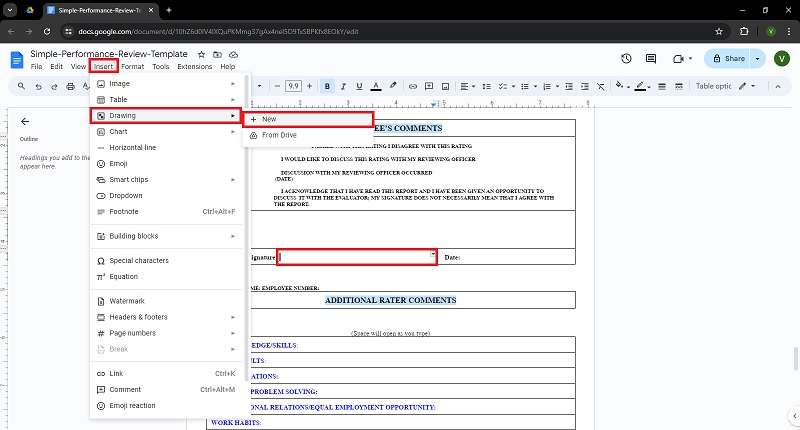
- Para uma assinatura digitada: Digite seu nome, cargo e empresa (opcional) e aplique a formatação desejada.
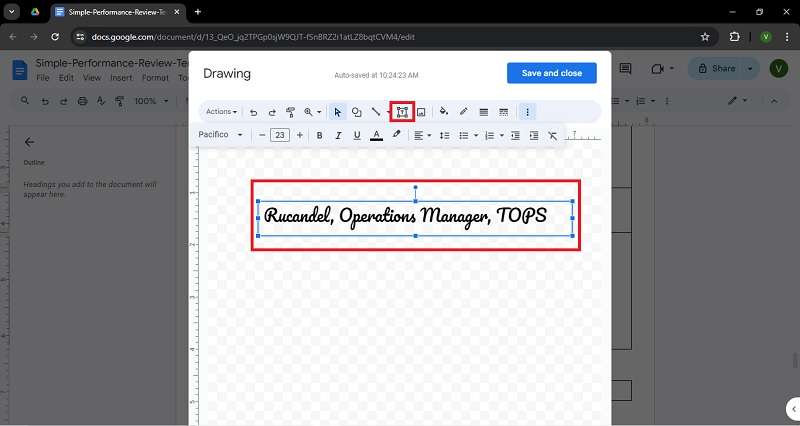
- Para uma assinatura manuscrita: Escolha a ferramenta "Linha" e selecione "Rabisco" no menu suspenso. Utilize o mouse ou o trackpad para traçar sua assinatura.
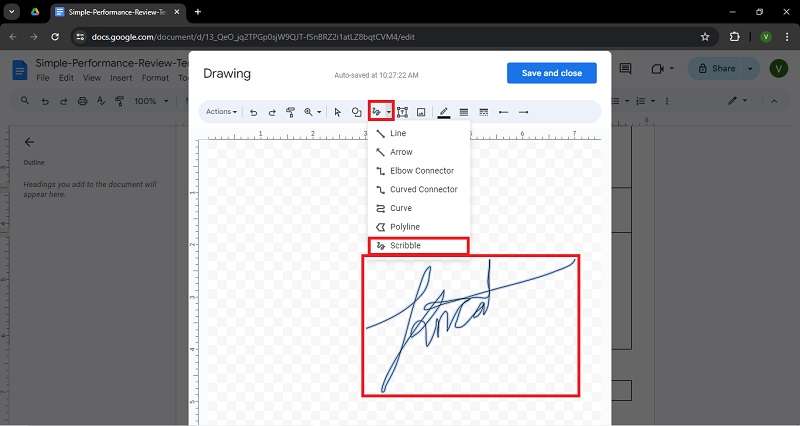
- Para fazer upload de uma imagem: Clique em "Imagem" e faça o upload do arquivo digitalizado da sua assinatura.
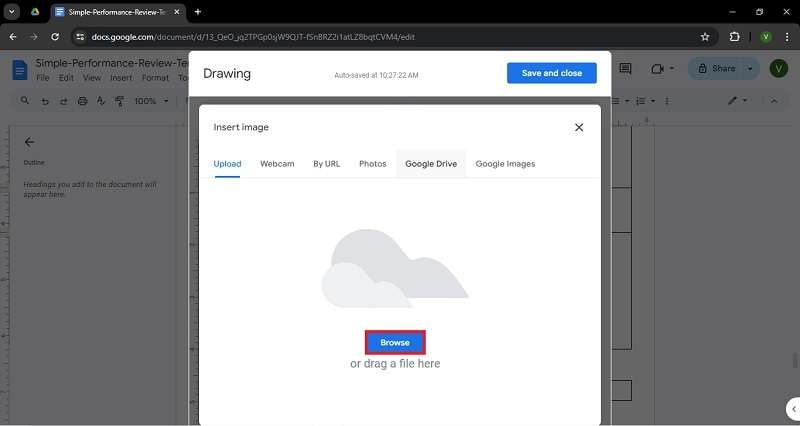
Passo 3 Refinar e Salvar:
Ajuste o tamanho e a posição da sua assinatura conforme necessário. Clique em "Salvar e Fechar" ao concluir.
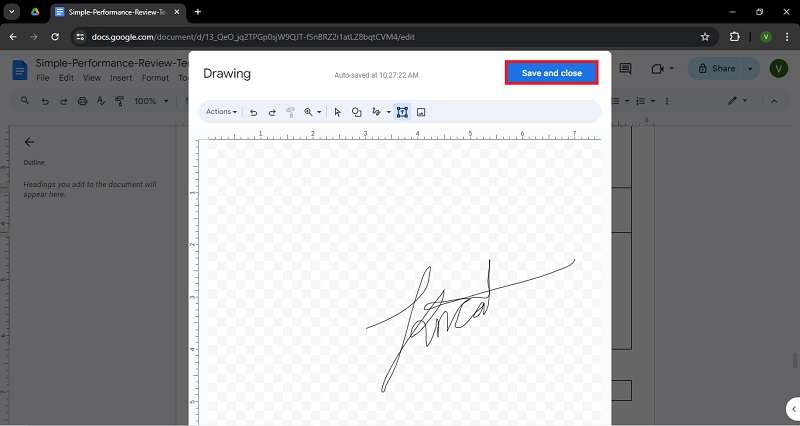
Além do Google Docs: Revelando os poderosos recursos do PDFelement
O Google Docs transformou a forma como assinamos documentos, proporcionando uma solução prática e familiar. No entanto, para aqueles que necessitam de um conjunto de ferramentas de gerenciamento de PDF mais avançado, o Wondershare PDFelement se destaca como um verdadeiro divisor de águas. Considere-o como um cinto de utilidades de super-heróis para seus PDFs, oferecendo uma variedade de funcionalidades que vão além de apenas adicionar assinaturas. Veja por que ele se destaca da multidão:
- Edição avançada: Às vezes, os PDFs podem parecer verdadeiras fortalezas intransigentes. Mas com o PDFelement, você pode liberar o editor que existe dentro de você. Edite o texto diretamente em seus PDFs, da mesma forma que faria em um documento do Word. Precisa ajustar uma imagem ou reformular completamente o layout? Tranquilo! O PDFelement possibilita a manipulação de texto, imagens e layouts com total facilidade.
- Segurança aprimorada: Em um mundo digital como o de hoje, a segurança é essencial. O PDFelement proporciona uma camada de proteção robusta para salvaguardar suas informações confidenciais. Garanta a segurança dos seus documentos com uma senha, assegurando que apenas usuários autorizados tenham acesso a eles. Além disso, a função de redação permite ocultar permanentemente informações sensíveis, protegendo sua privacidade e a de terceiros.
- Conversão sem esforço: Em algumas situações, você pode precisar do conteúdo do PDF em um formato diferente para facilitar a edição ou a colaboração posterior. O PDFelement atua como seu mágico da conversão, transformando rapidamente seus PDFs em diversos formatos, como Word, Excel ou apresentações do PowerPoint. Esse recurso de conversão eficaz proporciona máxima flexibilidade e elimina qualquer obstáculo no seu fluxo de trabalho.
- Assinatura eletrônica perfeita: Enquanto o Google Docs brilha na assinatura básica, o PDFelement eleva a experiência de assinatura eletrônica a um novo nível. Imagine uma interface intuitiva onde você pode solicitar e gerenciar facilmente assinaturas eletrônicas de várias partes. O PDFelement torna esse processo mais simples, permitindo que você crie campos de assinatura, defina ordens de assinatura e acompanhe o progresso em tempo real. Essa sinfonia colaborativa de assinaturas eletrônicas assegura aprovações eficientes de documentos, economizando tempo e esforço valiosos.
Como inserir assinatura do Google Docs usando o Wondershare PDFelement
Embora o Google Docs ofereça uma maneira prática de adicionar assinaturas em documentos básicos, PDFelement ele não se compara a uma solução abrangente de edição de PDF com funcionalidades que vão muito além de simplesmente incluir uma assinatura. Aqui estão as instruções sobre como adicionar uma imagem de assinatura a um PDF usando o PDFelement:
Adicionar uma imagem de assinatura ao seu PDF com PDFelement
O PDFelement proporciona uma maneira conveniente de adicionar sua assinatura manuscrita a um documento PDF. Veja como fazer isso usando uma imagem de assinatura existente:
Passo 1
Inicie o PDFelement e abra o arquivo PDF onde deseja adicionar sua assinatura.
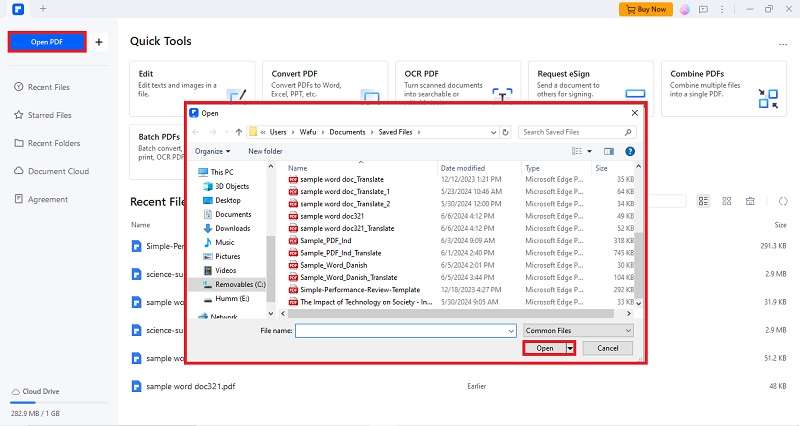
Passo 2
Clique na aba "Comentários" na barra de ferramentas superior, em seguida, vá até "Assinatura" e selecione "Criar".
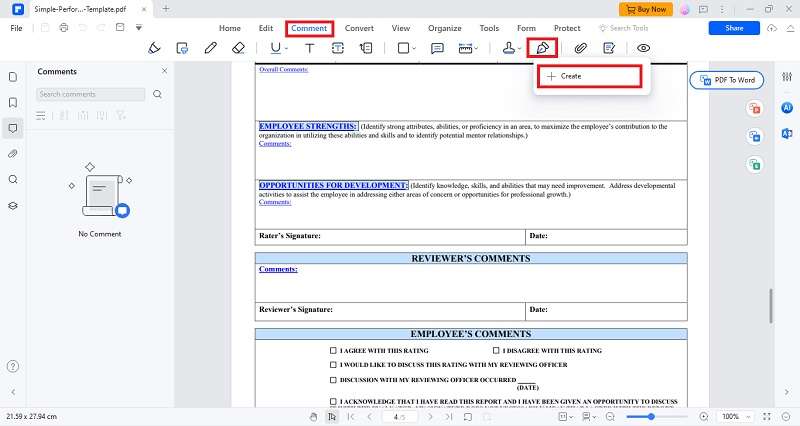
Passo 3
Na janela "Criar assinatura", escolha a opção "Carregar" e clique em "Escolher imagem" para localizar seus arquivos. Encontre a imagem da sua assinatura e clique em "Abrir".
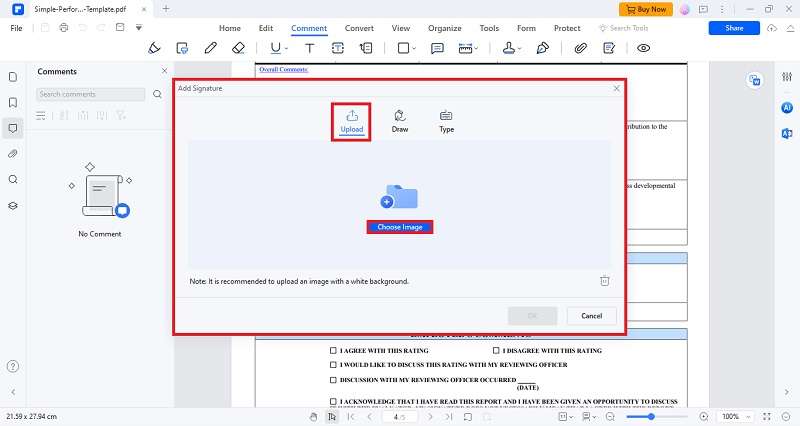
Passo 4
Clique em "OK" para inserir a imagem da sua assinatura no documento PDF. Agora, é possível arrastar e ajustar o tamanho da imagem para posicioná-la exatamente onde você deseja no documento.
Opções adicionais de assinatura:
O PDFelement oferece métodos alternativos para adicionar assinaturas aos seus PDFs:
- Desenhando sua assinatura: Caso não possua uma imagem previamente criada, basta clicar na opção "Desenhar" dentro da janela intitulada "Criar assinatura". Utilize o mouse ou o touchpad para traçar sua assinatura diretamente no software, criando uma experiência mais interativa. Você tem a liberdade de escolher a cor e a espessura da linha, conferindo um toque pessoal ao seu trabalho.
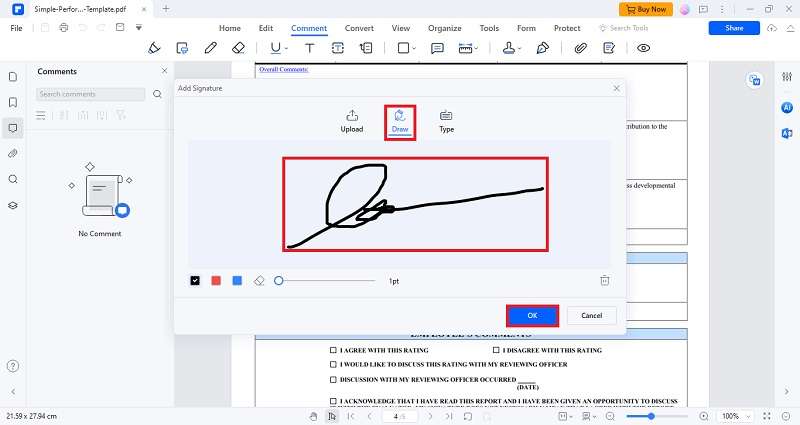
- Digitando sua assinatura: Para uma assinatura eletrônica que transmita mais formalidade, selecione a opção "Tipo" na janela de "Criar assinatura". O PDFelement disponibiliza mais de 50 estilos de fontes cursivas, oferecendo uma ampla variedade para você escolher. Ajuste o estilo e a cor da fonte para desenvolver uma assinatura que tenha um aspecto verdadeiramente profissional.
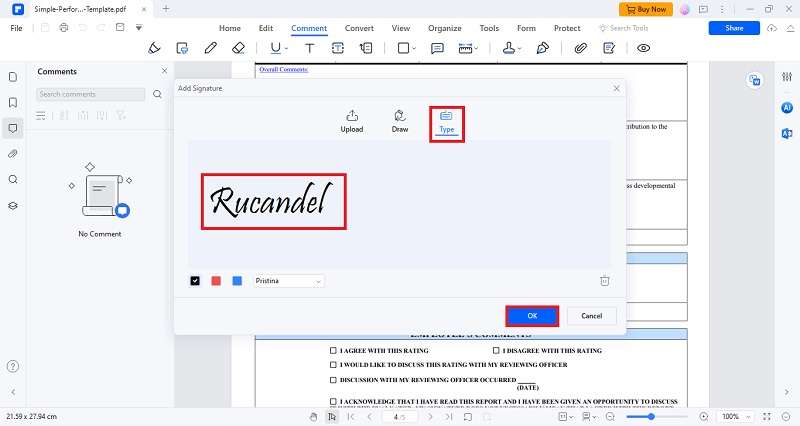
Com esses recursos, o PDFelement possibilita a inclusão de assinaturas em seus documentos PDF de maneira fácil, independentemente de você preferir uma assinatura manuscrita ou digital.
Fluxos de trabalho de assinatura sem esforço com Wondershare PDFelement Online
O Wondershare PDFelement Online torna o processo de assinatura muito mais ágil, facilitando a obtenção de assinaturas de diferentes partes envolvidas. Veja como isso simplifica a experiência:
- Integração perfeita: Não há necessidade de downloads ou instalações complexas. Basta fazer o upload do seu documento diretamente na plataforma Wondershare PDFelement Online e acessar a aba "Assinar", que é bem intuitiva.
- Simplicidade de arrastar e soltar: Já se foram os dias em que era preciso posicionar meticulosamente os campos de assinatura. Com o Wondershare PDFelement Online, você pode arrastar e soltar os campos de assinatura exatamente onde precisar no seu documento, assegurando um fluxo de trabalho tranquilo e altamente eficiente.
- Suporte para vários signatários: A colaboração é fundamental no ambiente de trabalho atual. O Wondershare PDFelement Online atende a essa demanda, permitindo que você solicite assinaturas de múltiplas partes de forma prática e rápida. Isso elimina a troca constante de documentos por email, assegurando que todas as assinaturas necessárias sejam coletadas de maneira eficiente.
- Seguro e legítimo: A segurança é primordial ao lidar com assinaturas eletrônicas. O Wondershare PDFelement Online adota os padrões de segurança reconhecidos no setor. Isso garante a autenticidade de suas assinaturas eletrônicas e proporciona a tranquilidade de saber que seus documentos estão devidamente protegidos.
Considerações Finais
No final das contas, a decisão entre o Google Docs e o Wondershare PDFelement depende das suas necessidades específicas. Para a assinatura básica de documentos, o Google Docs apresenta uma solução prática e acessível. Entretanto, se você está em busca de um pacote completo para gerenciamento de PDFs que permita editar, proteger, converter e colaborar de forma simplificada, o Wondershare PDFelement é a escolha ideal. Portanto, adote a eficiência e a segurança das assinaturas digitais e opte pela ferramenta que melhor potencializa seu gerenciamento de documentos.
Questões Comuns
-
Posso usar uma assinatura de outro documento no Google Docs?
Sim! Caso sua assinatura esteja salva como um arquivo de imagem, você poderá inseri-la no seu Documento Google utilizando o método mencionado anteriormente. -
Uma assinatura digital no Google Docs é juridicamente vinculativa?
A validade legal de uma assinatura digital pode variar conforme a sua localização e as circunstâncias específicas envolvidas. É sempre aconselhável buscar a orientação de um advogado para obter um aconselhamento preciso e confiável. O Wondershare PDFelement está em conformidade com as regulamentações de assinatura eletrônica em diversas regiões, mas é sempre prudente verificar os requisitos específicos para a sua situação. -
Posso adicionar uma assinatura a um documento PDF usando o Wondershare PDFelement online?
Com certeza! Com o Wondershare PDFelement Online, você pode fazer o upload de PDFs, adicionar assinaturas e editá-los diretamente no seu navegador.

 Avaliação G2: 4,5/5|
Avaliação G2: 4,5/5|  100% Seguro
100% Seguro



